Topp 5 partisjonsbehandlere du må ha for Linux/Ubuntu

Ser du etter Linux-partisjonsbehandlere? Bruk disse Linux-partisjonsbehandlerne med åpen kildekode for å gjøre nok plass tilgjengelig mens du jobber.
Når du bruker datamaskinen, vil du sannsynligvis at den skal konfigureres på ditt lokale språk. Dette er ikke bare språket som brukes, men også dialekten og formateringen, da dette kan variere mellom land som teknisk sett snakker samme språk. Linux Mint har et bredt utvalg språkpakker som kan konfigureres på tvers av tre innstillinger: systemspråket, regionsbasert formatering og dato- og klokkeslettformatering.
For å administrere de installerte språkpakkene dine i Linux Mint, trykk på Super-tasten, skriv deretter "Languages" og trykk enter.
Tips: "Super"-tasten er navnet som mange Linux-distribusjoner bruker for å referere til Windows-nøkkelen eller Apple-tasten "Command", samtidig som man unngår risiko for varemerkeproblemer.
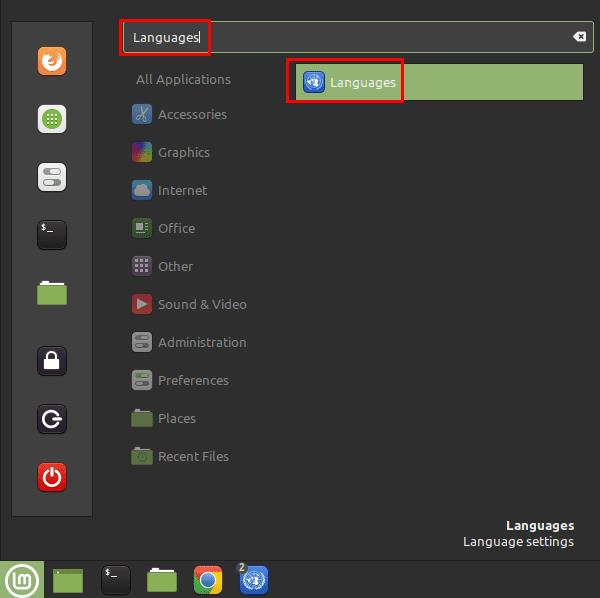
Trykk på Super-tasten, skriv deretter "Languages" og trykk enter.
For å legge til en språkpakke til systemet ditt, klikk på den nederste knappen, "Installer / Fjern språk".
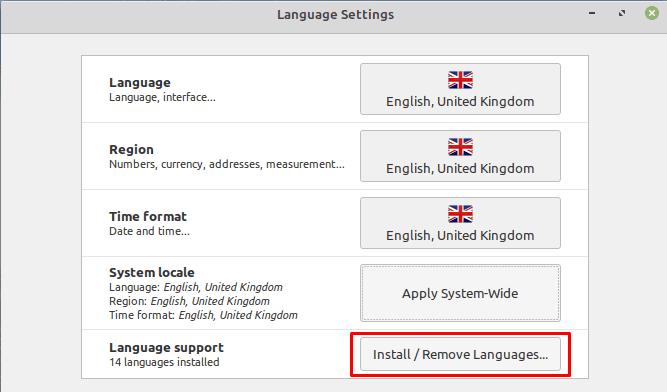
For å legge til en språkpakke, klikk på "Installer / Fjern språk".
Du må oppgi passordet ditt for å få tilgang til språkpakkeskjermen. Når du er der, kan du se en liste over alle språkpakkene du har installert for øyeblikket. For å fjerne en språkpakke, velg den og klikk på "Fjern". For å legge til et nytt språk, klikk "Legg til".
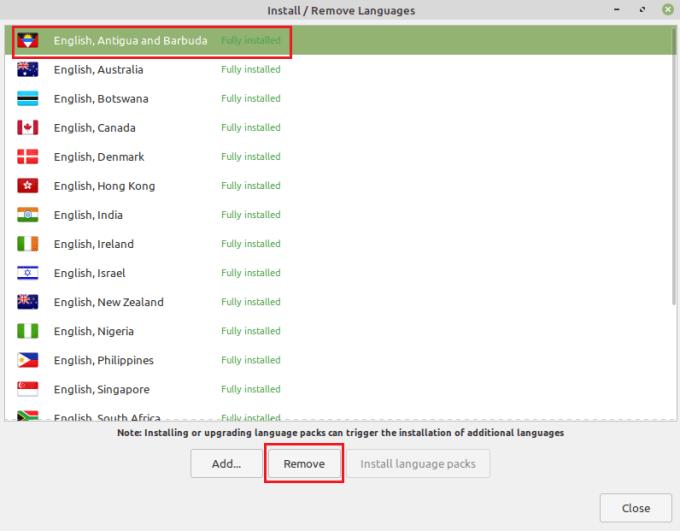
Velg en språkpakke du ikke vil ha, og klikk deretter "fjern" for å avinstallere den, eller klikk "Legg til" for å installere nye pakker.
Når du er i «Legg til nytt språk»-vinduet, velg språkpakken du vil installere og klikk på «Installer».
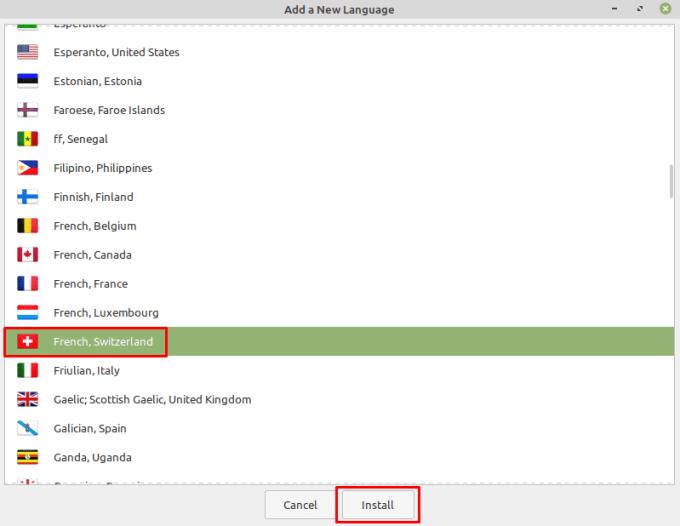
Velg en språkpakke du ønsker, og klikk deretter på "Installer".
Når du har klikket på "Installer", kan språkpakken vises i listen over installerte språk som "Noen språkpakker mangler". For å fikse dette, velg pakken og klikk deretter på "Installer språkpakker". Dette vil fullføre installasjonen og også installere andre språkvarianter, som kan fjernes igjen og la bare pakken du vil ha fullt installert.
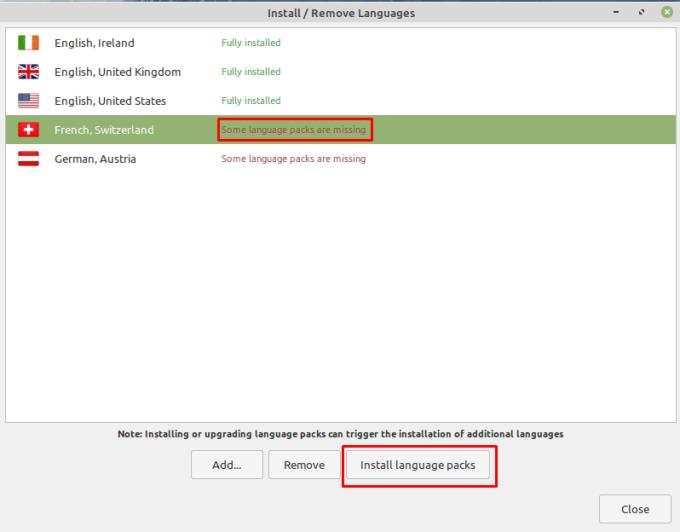
For å oppgradere en pakke fra "Noen språkpakker mangler" til "Fullt installert", klikk på "installer språkpakker".
Ser du etter Linux-partisjonsbehandlere? Bruk disse Linux-partisjonsbehandlerne med åpen kildekode for å gjøre nok plass tilgjengelig mens du jobber.
Hvis du er en profesjonell musiker eller musikkkomponist med en Linux OS-datamaskin, så finnes det apper for det. Les dette for å vite om Linux-musikkskapingsverktøyene som kan hjelpe deg med å komponere, beskjære eller redigere.
For brukere med funksjonshemming kan det være veldig vanskelig å kontrollere en datamaskin med tradisjonelle periferiutstyr, for eksempel mus og tastatur. For å hjelpe til med å støtte
En av de mange måtene du kan samhandle med datamaskinen på er gjennom lyd. Lydsignaler kan bidra til å gjøre deg oppmerksom på at noe trenger din oppmerksomhet eller
Linux Mint bruker appleter for å legge til funksjonalitet til oppgavelinjen. Standard som tilbys inkluderer en klokke, volumbehandler, nettverksbehandler og til og med starten
Med en hvilken som helst datamaskin er det viktig å ha et sterkt passord for å holde det sikkert. Selv om du kan være ok med å ha kontopassordet ditt kjent av
Tilgang til Wi-Fi-nettverk er vanligvis begrenset på en av tre måter. Den vanligste metoden er å bruke passord, men du kan også ha nettverk hvor
For å koble enheter til datamaskinen din kan du bruke tradisjonelle kabler som USB og 3,5 mm-kontakter, men disse kan forårsake kabler og begrense hvor langt du
Selv om bruk av nettkontoene dine separat er standardmetoden og gir tilgang til et nettsted eller tjenester full funksjonalitet, er det noen ganger
Har du noen gang tenkt på hvorfor Linux-distros oppgraderer så ofte? Kanskje dette er en av grunnene til at Linux ikke er så populært som Windows eller macOS, selv om det er en gratis programvare. Vi vil fortelle deg hvorfor Linux-oppgraderinger som Linux-kjerneoppdateringer skjer så ofte og om du trenger å bruke dem eller ikke. Les videre!








